编辑:xiaoxiao
2015-08-27 13:41:35
来源于:系统城
1. 扫描二维码随时看资讯
2. 请使用手机浏览器访问:
http://wap.xtcheng.cc/xtjc/4269.html
手机查看
我们经常会从网上下载一些应用程序,长时间不适用后就会删除,通常会用到“添加或删除程序”,但最近有用户发现,在Win8电脑的控制面板中“添加或删除程序”图标没有了,应该怎么办?下面小编告诉大家如何解决。
1、直接单击“开始”菜单,然后选中“运行”选项,这时候会弹出一个对话框,在里面直接输入“regedit”字命令符,然后点击回车键;
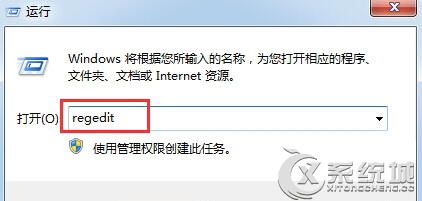
2、注册表编辑器打开之后,在其左边依次找到下面的HKEY_CURRENT_USER、Software、Microsoft、Windows、CurrentVersion、Policies、Explorer选项,然后把右边该选项下面的子项“DisallowCpl”进行删除;
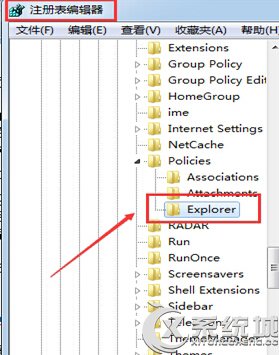
3、资源管理器重启之后,把“taskkill /f /im explorer.exe & start explorer.exe”复制到记事本里面;
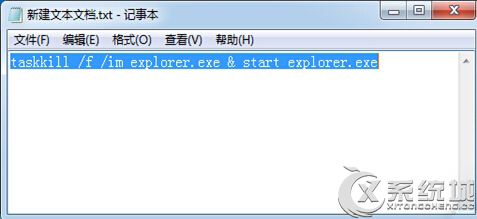
4、将其另存为“重启资源管理器.bat”,然后左键双击打开;
5、单击“开始”选项,选择里面的“控制面板”,弹出窗口之后就可以显示之前看不到的“添加或删除程序”图标了。
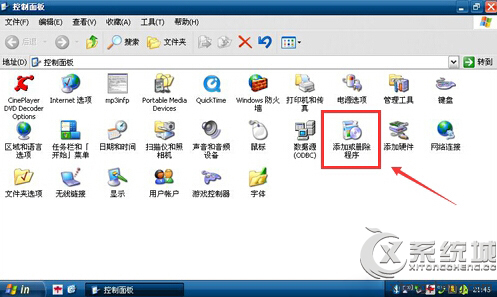
按照以上方法就可以恢复Win8电脑“添加或删除程序”图标了,删除一些不用的程序,可以扩大电脑内存,加快系统运行速度。

微软推出的Windows系统基本是要收费的,用户需要通过激活才能正常使用。Win8系统下,有用户查看了计算机属性,提示你的windows许可证即将过期,你需要从电脑设置中激活windows。

我们可以手动操作让软件可以开机自启动,只要找到启动项文件夹将快捷方式复制进去便可以了。阅读下文了解Win10系统设置某软件为开机启动的方法。

酷狗音乐音乐拥有海量的音乐资源,受到了很多网友的喜欢。当然,一些朋友在使用酷狗音乐的时候,也是会碰到各种各样的问题。当碰到解决不了问题的时候,我们可以联系酷狗音乐

Win10怎么合并磁盘分区?在首次安装系统时我们需要对硬盘进行分区,但是在系统正常使用时也是可以对硬盘进行合并等操作的,下面就教大家Win10怎么合并磁盘分区。